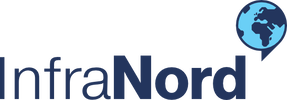Enkle tips for sjekk av Internett hvis det oppstår problemer
Internett fungerer ikke i det hele tatt.
1. Dersom det er mulig, test med kabel mellom hjemmesentral og PC og se om det virker da. Dersom det virker med kabel, er det den trådløse routeren som er problemet.
2. Om det heller ikke virker med kabel, må hele hjemmesentralen omstartes. Dette gjøres ved å trekke ut strømmen og koble den til igjen etter 15 minutt.
3. Om det fortsatt ikke virker, må du kontakte oss.
Internett går tregt
1. Koble fra alt som bruker internett. (router, pc, telefoner, nettbrett, smart-TV etc) 2. Koble til en PC med kabel direkte på hjemmesentral og gå inn på speedtest.net
2. Om du ikke har kabel, kan du laste ned enn appen speedtest fra Ookla på din mobiltelefon.
3. Test hastighet og sammenlikn med det du har bestilt. Om du er i tvil hvilken hastighet du har, vil dette stå på siste regning.
4. Om oppnådd hastighet er lavere enn det du har bestilt må du restarte hjemmesentralen. Dette gjøres ved å trekke ut strømmen og koble den til igjen etter 15 minutt.
5. Dersom du har full hastighet på kabel, men ikke trådløst er det den trådløse routeren som er problemet.
6. Dersom du fortsatt har problemer, kontakt oss.
Sporadiske brudd på internettforbindelsen
1. Normalt skyldes slike sporadiske brudd problemer med den trådløse routeren.
2. Dersom du har TV fra oss og det er stabilt, vil det ikke være problemer med forbindelsen inn i huset.
3. Du kan også teste med kabel fra hjemmesentral til en PC og sjekke om dette har sporadiske brudd.
4. Dersom det er sporadiske brudd på TV eller kablet internettforbindelse, må du restarte hjemmesentralen. Dette gjøres ved å trekke ut strømmen og koble den til igjen etter 15 minutt.
5. Om det ikke hjelper, må du kontakte oss.
Problemer med at RiksTV eller andre enheter slutter å virke selv om det ikke er feil på nett
Hvis du har en DRG-7820 (se bilde under) og samtidig en ASUS ruter koblet til kan dette føre til en IP-konflikt.
Følgene av dette er at enheter vil miste sin IP og ikke fungere.
Løsningen er å gå inn i ASUS sine innstillinger og endre ip i LAN fra 192.169.1.1 til en IP som fungerer. F.eks. 192.168.0.1
Hvis du er usikker på hvordan dette løses kan du ta kontakt med forhandler og få dem til hjelpe deg å endre dette.
Internett fungerer ikke i det hele tatt.
1. Dersom det er mulig, test med kabel mellom hjemmesentral og PC og se om det virker da. Dersom det virker med kabel, er det den trådløse routeren som er problemet.
2. Om det heller ikke virker med kabel, må hele hjemmesentralen omstartes. Dette gjøres ved å trekke ut strømmen og koble den til igjen etter 15 minutt.
3. Om det fortsatt ikke virker, må du kontakte oss.
Internett går tregt
1. Koble fra alt som bruker internett. (router, pc, telefoner, nettbrett, smart-TV etc) 2. Koble til en PC med kabel direkte på hjemmesentral og gå inn på speedtest.net
2. Om du ikke har kabel, kan du laste ned enn appen speedtest fra Ookla på din mobiltelefon.
3. Test hastighet og sammenlikn med det du har bestilt. Om du er i tvil hvilken hastighet du har, vil dette stå på siste regning.
4. Om oppnådd hastighet er lavere enn det du har bestilt må du restarte hjemmesentralen. Dette gjøres ved å trekke ut strømmen og koble den til igjen etter 15 minutt.
5. Dersom du har full hastighet på kabel, men ikke trådløst er det den trådløse routeren som er problemet.
6. Dersom du fortsatt har problemer, kontakt oss.
Sporadiske brudd på internettforbindelsen
1. Normalt skyldes slike sporadiske brudd problemer med den trådløse routeren.
2. Dersom du har TV fra oss og det er stabilt, vil det ikke være problemer med forbindelsen inn i huset.
3. Du kan også teste med kabel fra hjemmesentral til en PC og sjekke om dette har sporadiske brudd.
4. Dersom det er sporadiske brudd på TV eller kablet internettforbindelse, må du restarte hjemmesentralen. Dette gjøres ved å trekke ut strømmen og koble den til igjen etter 15 minutt.
5. Om det ikke hjelper, må du kontakte oss.
Problemer med at RiksTV eller andre enheter slutter å virke selv om det ikke er feil på nett
Hvis du har en DRG-7820 (se bilde under) og samtidig en ASUS ruter koblet til kan dette føre til en IP-konflikt.
Følgene av dette er at enheter vil miste sin IP og ikke fungere.
Løsningen er å gå inn i ASUS sine innstillinger og endre ip i LAN fra 192.169.1.1 til en IP som fungerer. F.eks. 192.168.0.1
Hvis du er usikker på hvordan dette løses kan du ta kontakt med forhandler og få dem til hjelpe deg å endre dette.
Hvis du i dag har en DRG (hjemmesentral) med innebygget router, og ønsker å bruke egen trådløs router eller Mesh, må du deaktivere wifi på DRG for å hindre konflikt mellom systemene.
DRG-719 (Lysene oppå sentalen) er fremgangmåten slik:
- Sørg for at telefon eller PC er tilkoblet via WIFI mot hjemmesentral.
- Skriv inn adressen: 192.168.1.254
Brukernavn og passord er admin
Naviger deg fem til innstillinger for WIFI og dekativer 2.4 og 5 GHz, trykk lagre.
Nå kan du koble til ny router og ta den i bruk på normal måte.
DRG 7820 (Lysene foran på sentralen):
- Se på klistrelappen som er klistret foran på sentralen.
- Skriv inn info som står der (http://router)
- Brukernavn og passord står på lappen.
Naviger deg frem til WIFI og deaktiver 2.4 og 5 GHz.
Ta ny router i bruk.
DRG-719 (Lysene oppå sentalen) er fremgangmåten slik:
- Sørg for at telefon eller PC er tilkoblet via WIFI mot hjemmesentral.
- Skriv inn adressen: 192.168.1.254
Brukernavn og passord er admin
Naviger deg fem til innstillinger for WIFI og dekativer 2.4 og 5 GHz, trykk lagre.
Nå kan du koble til ny router og ta den i bruk på normal måte.
DRG 7820 (Lysene foran på sentralen):
- Se på klistrelappen som er klistret foran på sentralen.
- Skriv inn info som står der (http://router)
- Brukernavn og passord står på lappen.
Naviger deg frem til WIFI og deaktiver 2.4 og 5 GHz.
Ta ny router i bruk.